Kapwing Video Editor: инструмент для редактирования онлайн-видео
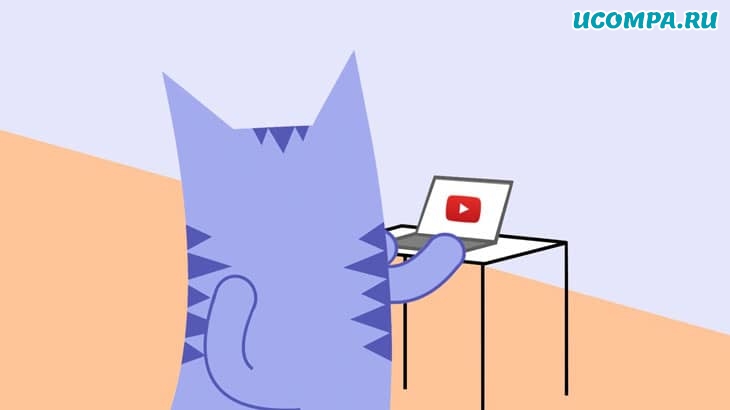
Друзья-компьютерщики, привет!
Редактирование видео — вообще не очень простая задача.
Фактически, большинство видеоредакторов, которые вы, возможно, рассматриваете, вероятно, являются настольными приложениями, которые могут быть трудными в освоении или дорогими, или и тем, и другим вместе.
Однако Kapwing Video Editor — это полностью интерактивный инструмент для редактирования видео, который прост в использовании и не требует установки.
Итак, если вы хотите отредактировать видео для своего канала YouTube или даже просто для личного использования, вот все, что вам нужно знать о Kapwing, всех его функциях и многом другом.
Возможности Kapwing Video Editor
В Kapwing Video Editor есть много действительно впечатляющих функций, которые делают его очень интересным и полезным вариантом для всех, кто хочет редактировать видео в интернете.
Вот некоторые из наиболее полезных функций, которые видеоредактор предлагает своим пользователям.
Медиа-библиотека
Каждому хорошему видеоредактору нужна прочная медиа-библиотека, куда вы можете импортировать неотредактированные и необработанные кадры, чтобы отредактировать их в готовое видео.
В Kapwing Video Editor есть специальная медиа-библиотека, которая очень аккуратно разделяет ваши кадры на два раздела: «All Media» (Все медиа) и «This Project» (Этот проект).
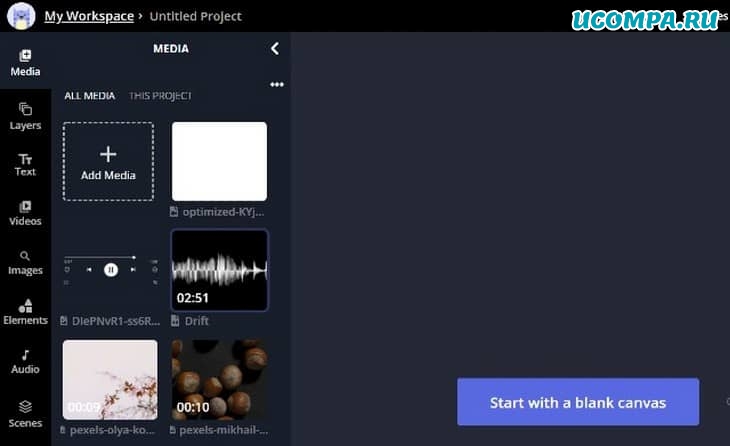
Лично мне нравится тот факт, что вы можете легко переключиться на «Все медиа» независимо от того, в каком проекте вы находитесь, потому что это упрощает перетаскивание дополнительных материалов и элементов, которые вы, возможно, ранее загрузили в другой проект.
Медиа-библиотека также позволяет прокручивать загруженные видео и точно видеть, что это за кадры, без необходимости сначала добавлять их на шкалу времени, что может быть очень удобно, когда вы работаете с большим количеством клипов.
Временная шкала
Также есть временная шкала.
Kapwing Video Editor предлагает действительно интуитивно понятную временную шкалу, и это здорово, потому что, будучи видеоредактором, вы будете проводить здесь большую часть своего времени.
Временная шкала аккуратно организована и предлагает большинство вещей, которые вам нужно сделать.
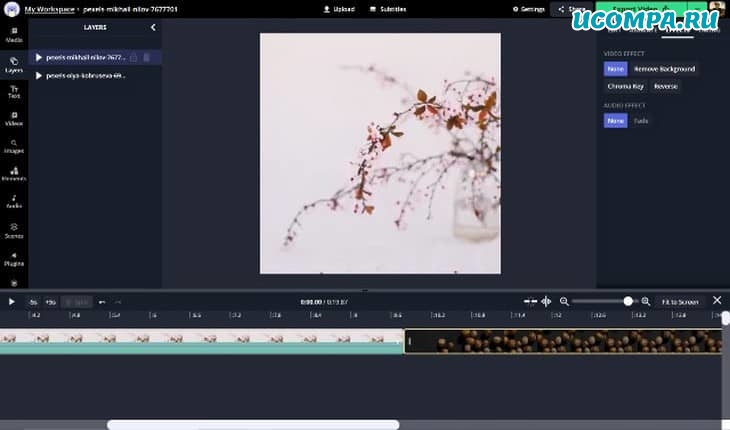
На временной шкале видеоредактора Kapwing вы можете легко обрезать свои клипы, разделить их на несколько частей и многое другое.
Временная шкала поддерживает слои, что означает, что вы можете накладывать несколько клипов друг на друга для проектов, где вам нужны более сложные эффекты.
Редактирование, анимация и эффекты
Как только у вас появятся клипы на временной шкале, вы сможете использовать множество доступных встроенных анимаций и эффектов, чтобы добавить немного изюминки в ваш проект.
Просто выберите любой клип и нажмите «Animate» (Анимировать) или «Effects» (Эффекты).
Здесь вы можете выбрать такие анимации, как «Drop» (Падение), «Flicker» (Мерцание), «Fade» (Затухание) и многое другое.
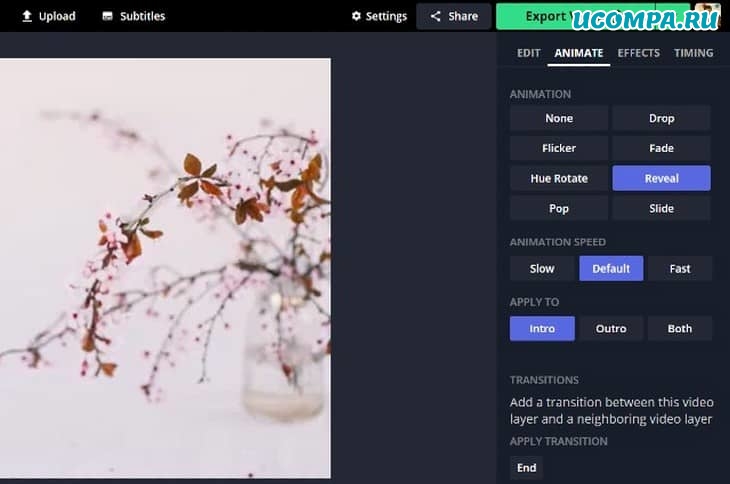
Также здесь можно добавлять переходы между клипами.
Вы можете сделать это, выбрав «End» (Конец) или «Beginning» (Начало) на вкладке «Animation» (Анимация) и выбрав нужный тип перехода.
Kapwing поддерживает два различных типа переходов, которые вы можете использовать: «Cross Dissolve» (Перекрестное растворение) и «Cross Blur» (Перекрестное размытие).
Здесь также есть множество опций редактирования, так что вы можете настроить такие параметры, как скорость воспроизведения клипа, регулировка громкости, масштабирование и другие настройки.
Кроме того, если ваш клип меньше, чем шаблон проекта, вы можете просто нажать «Fill» (Заполнить), чтобы автоматически заполнить холст клипом.
Легко добавлять элементы
Еще одна действительно полезная функция, доступная в видеоредакторе Kapwing — это возможность легко добавлять элементы в ваши видео.
Если вы хотите добавить что-то простое, например эмодзи, или какой-нибудь текст поверх клипа, это можно сделать очень легко с помощью панели «Elements» (Элементы).
Более того, вы также можете использовать его для добавления некоторых дополнительных элементов, для выполнения которых в противном случае потребовалось бы совсем немного анимации — такие вещи, как индикатор выполнения.
Вы можете просто перетащить индикатор выполнения в свое видео, и он автоматически анимируется в соответствии с длиной видео.
Это особенно полезно, если вы пытаетесь редактировать видео для Instagram или что-то подобное.
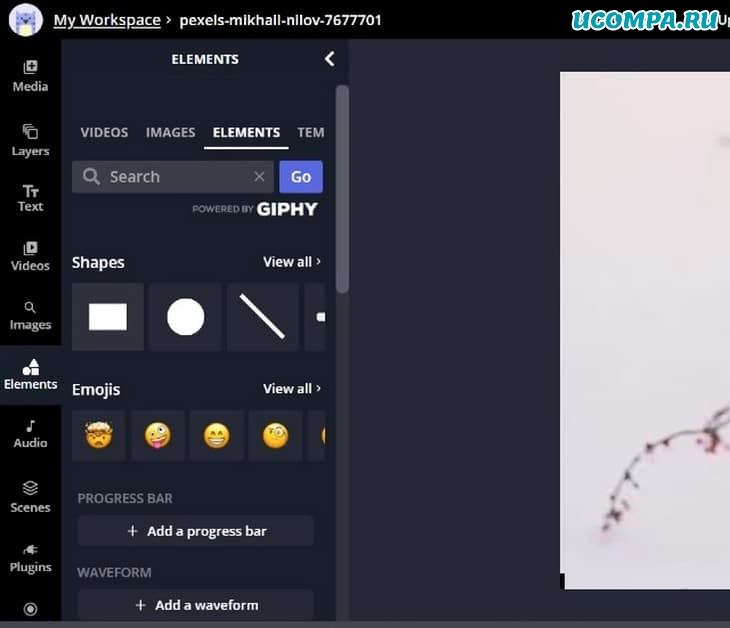
Элементы также содержат такие вещи, как «Backgrounds» (Фоны), которые вы можете добавить, а также такие элементы, как «waveforms» (формы сигналов), «frames» (рамки), «swipe-up animations» (анимация прокрутки вверх) и многое другое.
Автоматическое создание субтитров
Если вы хотите добавить субтитры к своему видео, видеоредактор Kapwing также может помочь вам сделать это, и очень легко.
Как только вы настроите свое видео на временной шкале, вы можете просто перейти во вкладку «Subtitle» (Субтитры) в видеоредакторе и нажать кнопку «Auto-generate» (Автогенерация).
Это, как следует из названия, автоматически создаст (сгенерирует) субтитры для вашего видео.
Более того, вы даже можете конвертировать эти субтитры на разные языки, если захотите.
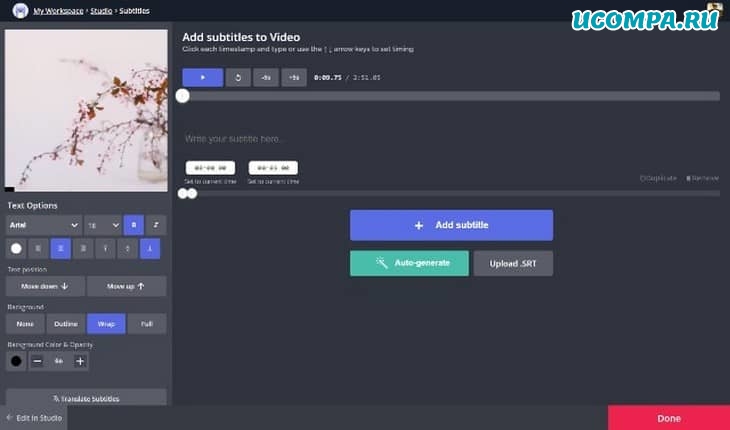
Хотя это определенно полезно, если вы хотите больше контролировать субтитры, вы можете вручную загрузить файл «.srt», чтобы добавить его в качестве файла субтитров для вашего видео.
Или вы даже можете вручную ввести субтитры непосредственно в видеоредакторе Kapwing.
Шаблоны
«Templates» (Шаблоны) Kapwing также действительно впечатляют.
В принципе, в Kapwing вы найдете шаблоны для всех наиболее распространенных вещей, для которых люди снимают видео.
Независимо от того, пытаетесь ли вы создать историю для Instagram, или видеопост для Instagram, или даже такие вещи, как сообщения и мемы LinkedIn, вы найдете шаблоны для всех этих вещей.
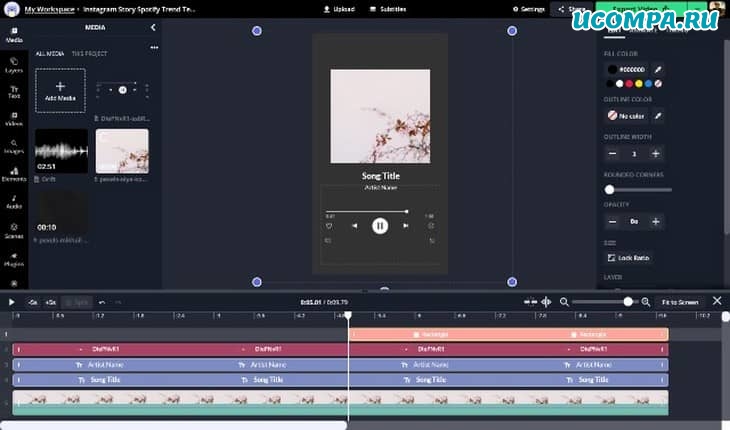
Видеоредактор Kapwing: параметры экспорта
Как только вы закончите со всем редактированием, применением шаблонов и элементов, а также созданием субтитров для вашего видео, Kapwing также легко экспортирует завершенный проект.
Во-первых, веб-сайт поддерживает экспорт в нескольких форматах.
Вы можете экспортировать свои видео в формате MP4 или сделать GIF.
Более того, вы даже можете экспортировать один кадр в виде файла изображения или просто визуализировать аудио в формате MP3.
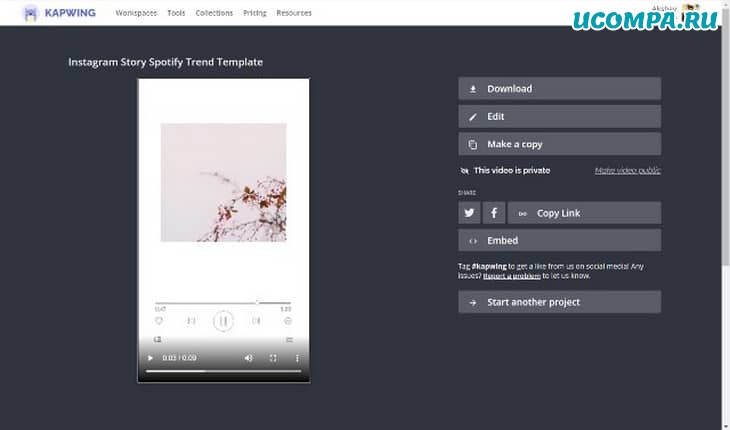
Экспорт выполняется довольно быстро, что здорово, и вы можете напрямую загрузить экспортированное видео на свой компьютер или даже напрямую поделиться видео или получить встроенную ссылку, чтобы добавить его на веб-сайт или блог, если вы этого хотите.
Ценообразование
Наконец, давайте обсудим модель ценообразования видеоредактора Kapwing.
Kapwing позволяет вам использовать видеоредактор бесплатно, если вы ищете бесплатный видеоредактор.
Однако здесь есть несколько ограничений.
Вы можете экспортировать только до 720p на бесплатном уровне, и вы можете загружать файлы только размером до 250 МБ.
С другой стороны, вы можете подписаться на план Pro за 17 долларов в месяц (оплачивается ежегодно), который позволит вам экспортировать в формате 1080p, позволит неограниченно автоматически генерировать субтитры, поддерживать пользовательские шрифты и многое другое.
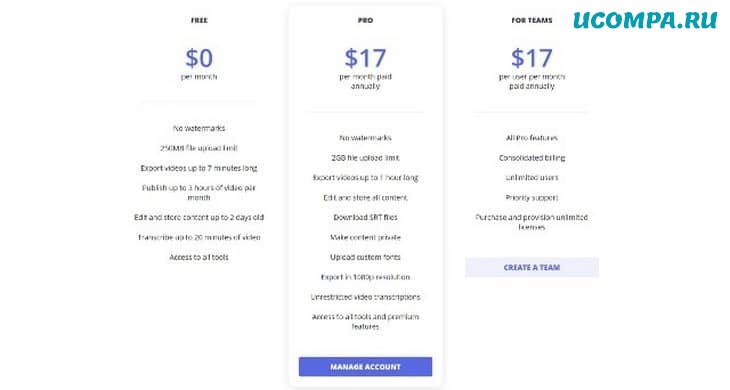
В целом, ценовая структура видеоредактора Kapwing вполне доступна.
Вы можете легко использовать его бесплатно, если вы просто пытаетесь сделать короткое домашнее видео для личного использования, или вы можете заплатить и получить профессиональные функции, если вы пытаетесь снимать более серьезные, профессиональные видео.
Видеоредактор Kapwing позволяет легко редактировать видео онлайн
Как вы можете догадаться, прочитав этот пост, видеоредактор Kapwing — это надежный онлайн-видеоредактор, который может делать несколько вещей.
Независимо от того, пытаетесь ли вы отредактировать домашнее видео, сделать ролик для Instagram, опубликовать пост в LinkedIn или следующее популярное видео на YouTube, видеоредактор Kapwing может сделать все это довольно легко.
Благодаря простому для понимания интерфейсу, а также таким функциям, как автоматическая генерация субтитров, шаблоны, эффекты и анимация и многое другое, Kapwing — один из самых простых способов редактирования видео в интернете, и вам определенно стоит его попробовать.
Мы были полезны? Хотите сказать спасибо?
Пожертвуйте на развитие нашего ресурса!
Спасибо за визит. До скорых встреч!

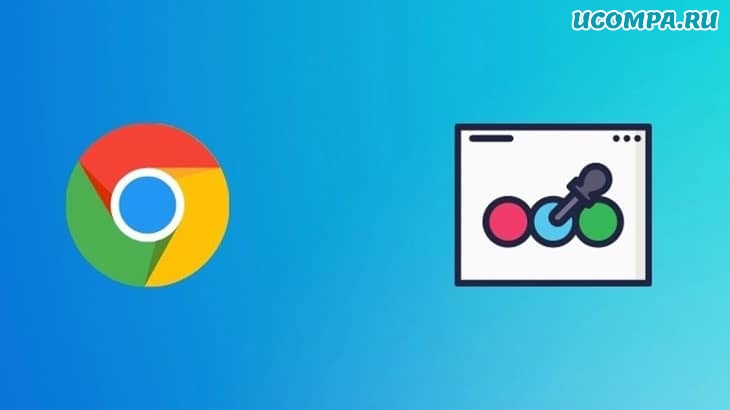
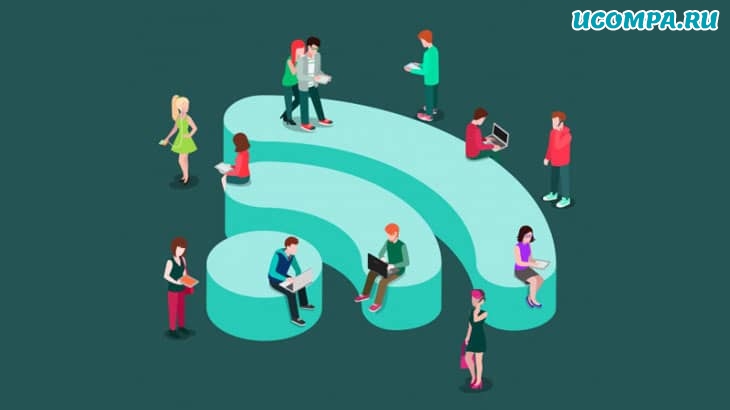
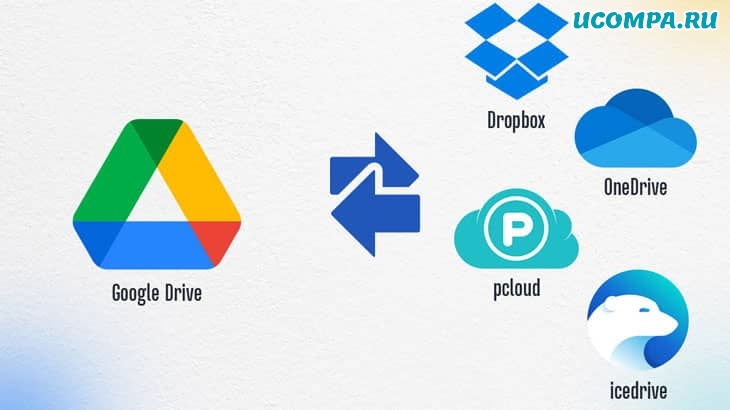

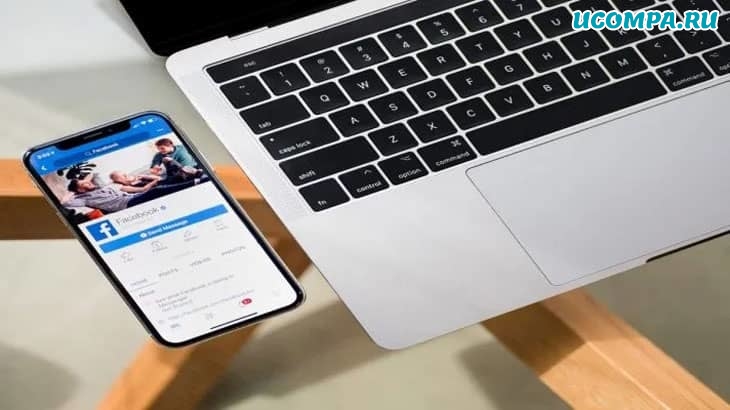
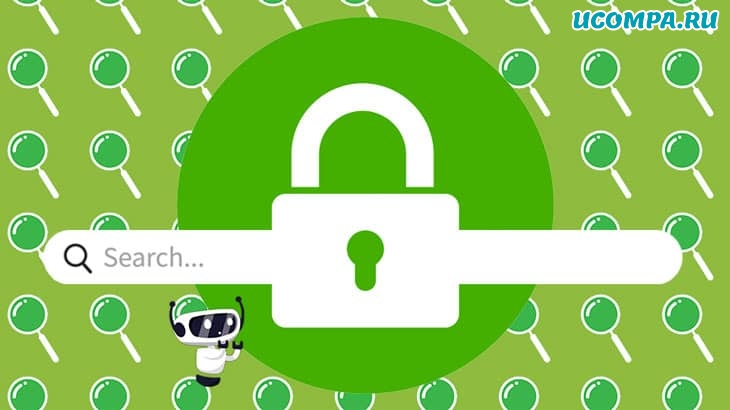
Я пробовал удалять фон вашей программой…. не получилось